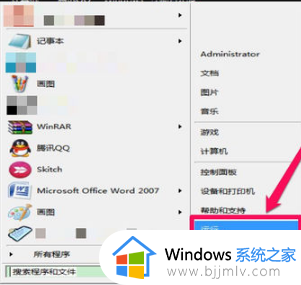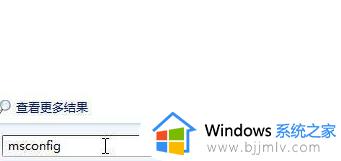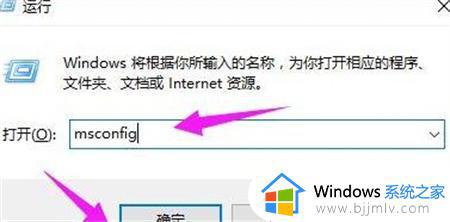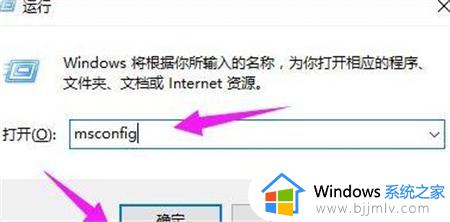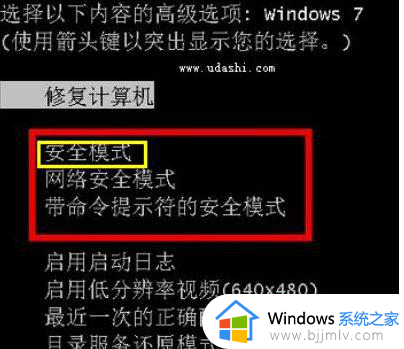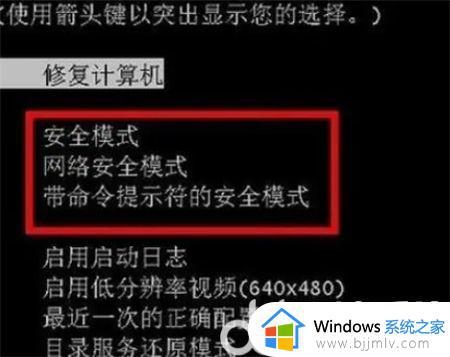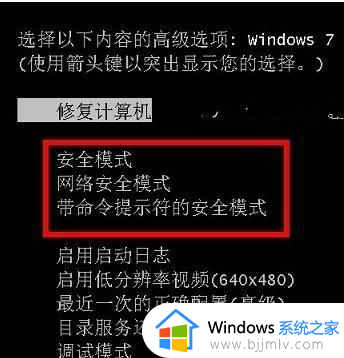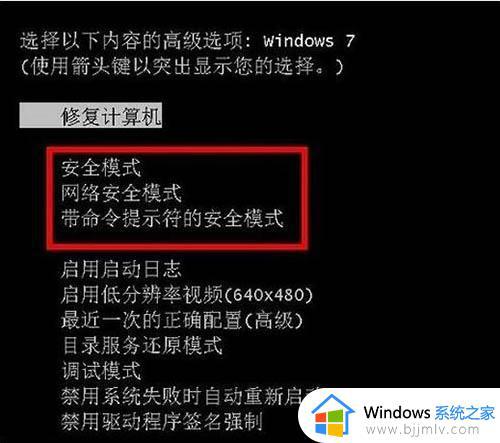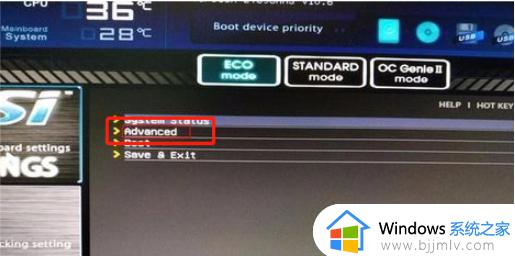win7电脑安全模式怎么解除 win7电脑如何退出安全模式
更新时间:2022-12-21 11:15:29作者:runxin
当我们运行中的win7系统出现病毒入侵时,在不想要进行系统重装的情况下,用户可以选择进入安全模式来进行病毒查杀,可是当用户在重启win7电脑之后,却依旧是进入安全模式,对此win7电脑安全模式怎么解除呢?今天小编就来告诉大家win7电脑退出安全模式设置方法。
具体方法:
1、win+R打开运行,如下图所示:
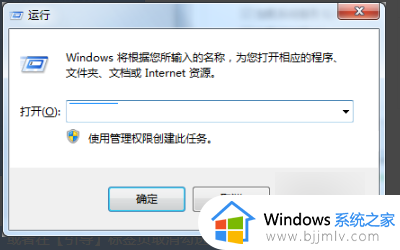
2、运行msconfig(系统配置)命令,如下图所示:
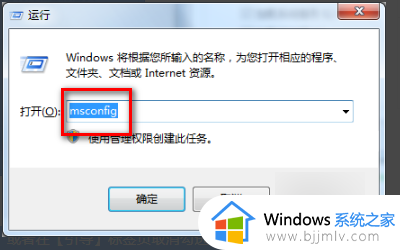
3、在【常规】标签页选择【正常启动】。
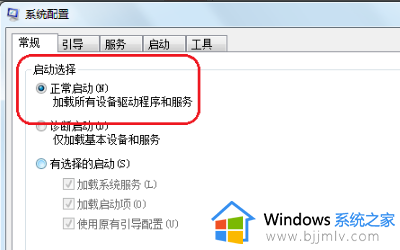
4、或者在【引导】标签页取消勾选安全引导,然后点击‘确定’即可,如下图所示:
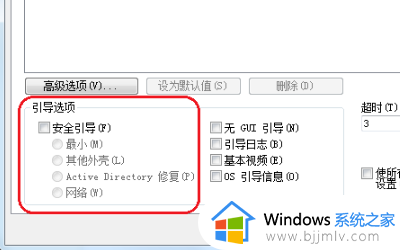
5、最后重启一下电脑,安全模式就不会再次启动了。
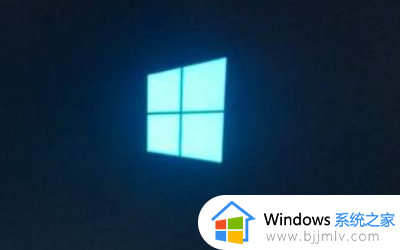
上述就是小编给大家分享的win7电脑退出安全模式设置方法了,还有不清楚的用户就可以参考一下小编的步骤进行操作,希望能够对大家有所帮助。